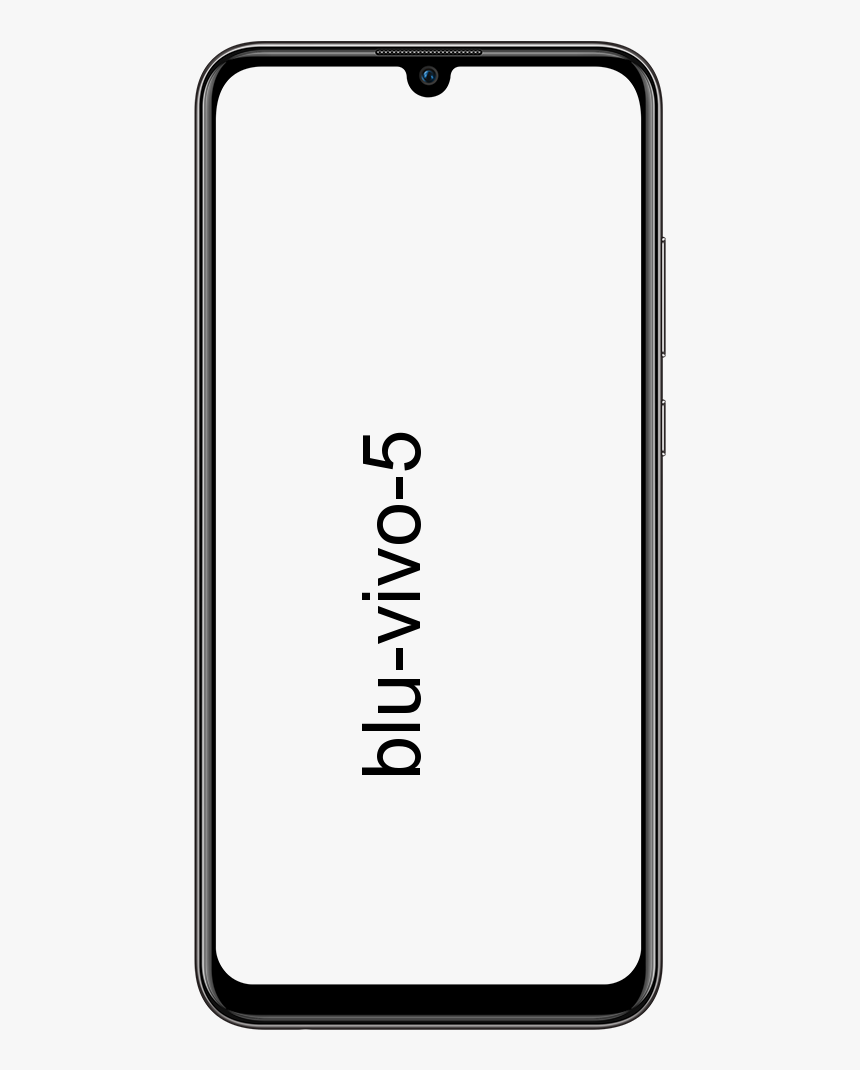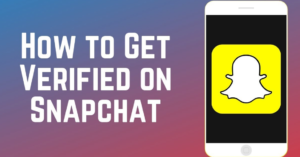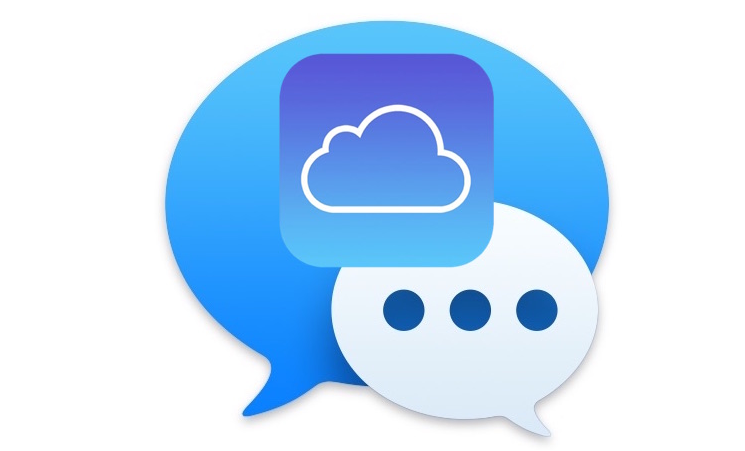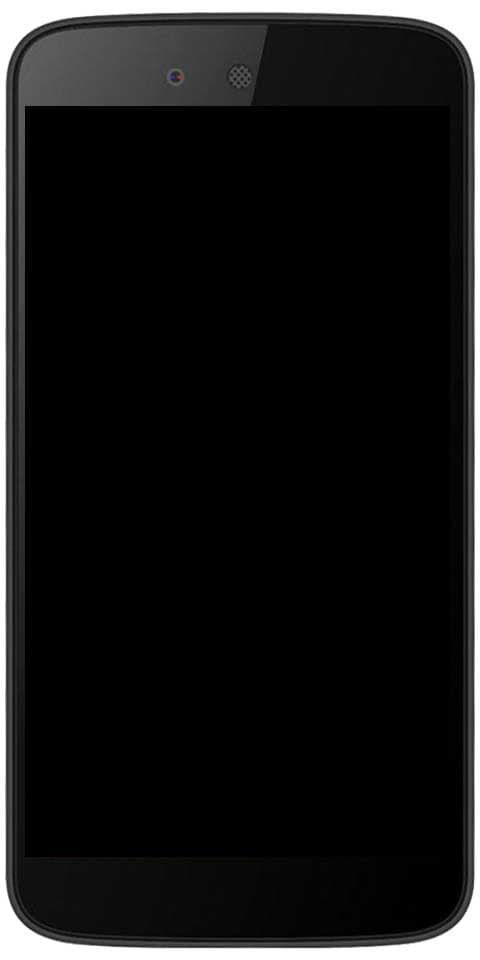Ενημέρωση Huawei Ascend Mate 2 σε Marshmallow - Ενημέρωση
Το Ascend Mate 2, ήταν ένα smartphone Android υψηλής ποιότητας από την Huawei. Αυτό κυκλοφόρησε το 2014. Το τηλέφωνο αρχικά κυκλοφόρησε με το JellyBean 4.3 εκτός συσκευασίας και το πολύ υποστηριζόμενο Android Lollipop 5.1. Προς το παρόν, το Cyanogen δεν αποδέχεται αυτήν την τύχη και κυκλοφόρησε πρόσφατα το CyanogenMod 13 ROM για το Ascend Mate 2. Έτσι, μπορείτε να απολαύσετε την καλή γεύση του Android Marshmallow στο Huawei Ascend Mate 2 (Μοντέλο: MT2L03). Σε αυτό το άρθρο, θα μιλήσουμε για την ενημέρωση Huawei Ascend Mate 2 στο Marshmallow. Ας ξεκινήσουμε!
Το Mate 2 είναι ένα 4G που είναι ικανό για smartphone Android με ισχυρό υλικό της εποχής του. Αποτελείται από το chipset Qualcomm Snapdragon 400, μαζί με έναν τετραπύρηνο επεξεργαστή με ροπή 1.6 GHz, μονάδα γραφικών Adreno 305, εσωτερική αποθήκευση 16 GB, μνήμη RAM 2 GB, κάμερα 13 MP και επίσης μονάδα Bluetooth 4.0 LE. Μαζί με τη λειτουργία USB Host. Μπορείτε να δείτε το πλήρες φύλλο προδιαγραφών στο GSMArena.
Το πρώτο βράδυ βγήκε χθες, οπότε δεν έχουν αναφερθεί σφάλματα. Ωστόσο, αναμένεται κάποια σφάλματα, καθώς αυτό είναι το αρχικό στάδιο. Το CyanogenMod είναι ένα ROM, το οποίο είναι γνωστό για τις δυνατότητές του και τη σταθερότητά του, οπότε δεν υπάρχει αμφιβολία για τη χρήση του. Επίσης, προς το παρόν, το CM13 είναι ο μόνος τρόπος αναβάθμισης του Mate 2 στην πιο πρόσφατη ενημέρωση Android. Και όσο αφορά τη διαμόρφωση υλικού, το τηλέφωνο αξίζει σίγουρα να ενημερωθεί.
Πριν ξεκινήσετε αυτό
- Φροντίστε να λάβετε ένα πλήρες αντίγραφο ασφαλείας του χώρου αποθήκευσης, των SMS, των επαφών, των εφαρμογών κ.λπ.
- Επίσης, Φορτίστε το Ascend Mate 2 σας σε τουλάχιστον 60% διάρκεια ζωής της μπαταρίας. Προκειμένου η συσκευή να μην αναπνέει από μπαταρία καθ 'όλη τη διάρκεια της διαδικασίας.
- Θα πρέπει επίσης να έχετε εγκατεστημένο το TWRP στο Huawei Ascend Mate 2. Εάν δεν το έχετε ακόμα, κοιτάξτε εδώ.
Λήψεις
- CyanogenMod 13 για Huawei Ascend Mate 2:
- GApps: Σύνδεσμος
Εγκαταστήστε το Marshmallow στο Ascend Mate 2
- Πρώτα, κατεβάστε το CM13 ROM για το Ascend Mate 2 και το πακέτο 6.0 Gapps ..
- Τώρα, συνδέστε το τηλέφωνό σας στον υπολογιστή χρησιμοποιώντας ένα καλώδιο USB. Και, στη συνέχεια, μεταφέρετε το ROM (π.χ. cm-13.0-20160127- ΝΥΧΤΑ - mt2.zip ) και το GApps φερμουάρ στο χώρο αποθήκευσης.
- Αποσυνδέστε το τηλέφωνό σας και μετά απενεργοποιήστε το εντελώς.
- Τώρα, πατήστε και κρατήστε πατημένο το κουμπί αύξησης έντασης και λειτουργίας για να ξεκινήσετε τη λειτουργία ανάκτησης TWRP στο Mate 2.
- Στην κύρια οθόνη TWRP, πρέπει να μεταβείτε Σκουπίζω > Advanced Wipe.
- Επίλεξε το Dalvik Cache, Δεδομένα, Σύστημα , και Κρύπτη πλαίσια ελέγχου. Τώρα, σύρετε το κουμπί στο κάτω μέρος της αφαιρεθείσας οθόνης για να ξεκινήσετε τη διαδικασία καθαρισμού. Αυτό θα διαρκέσει μόνο λίγα δευτερόλεπτα.
- Μόλις διαγραφούν τα επιλεγμένα διαμερίσματα. Κάντε κλικ στο Εγκαθιστώ . Περιηγηθείτε στον χώρο αποθήκευσης και, στη συνέχεια, επιλέξτε το φερμουάρ ROM από το σημείο που το τοποθετήσατε πριν.
- Όταν έχει επιλεγεί το ROM, κάντε κλικ στο Προσθήκη περισσότερων φερμουάρ. Και αυτή τη φορά, επιλέξτε το φερμουάρ GApps.
- Τώρα που και τα δύο αρχεία έχουν παραταχθεί, σύρετε το κουμπί στο κάτω μέρος για να ξεκινήσετε τη διαδικασία αναβοσβήνει.
- Η διαδικασία αναβοσβήνει ενδέχεται να διαρκέσει λίγα λεπτά το πολύ.
- Όταν το κάνετε αυτό, μπορείτε να επιλέξετε το Επανεκκίνηση συστήματος .
Η διαδικασία ήταν πραγματικά απλή και θα εγκαταστήσει το Android Marshmallow στο Huawei Ascend Mate 2, μέσα σε λίγα λεπτά. Όταν εκκινήσει το τηλέφωνο, ολοκληρώστε τη ρύθμιση εκκίνησης και, στη συνέχεια, ξεκινήστε να χρησιμοποιείτε το CyanogenMod 13.
συμπέρασμα
Εντάξει, αυτό ήταν όλοι οι λαοί! Ελπίζω να σας αρέσει αυτό το Huawei ascend mate 2 ενημερώσεις στο άρθρο marshmallow και να σας φανεί χρήσιμο. Δώστε μας τα σχόλιά σας σχετικά με αυτό. Επίσης, αν έχετε περισσότερες ερωτήσεις σχετικά με αυτό το άρθρο. Στη συνέχεια, ενημερώστε μας στην παρακάτω ενότητα σχολίων. Θα επικοινωνήσουμε μαζί σας σύντομα.
Να έχεις μια υπέροχη μέρα!
Δείτε επίσης: Πώς να διορθώσετε την κάμερα Galaxy S7 απέτυχε - Samsung